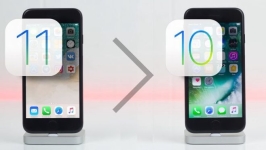
วิธีการย้อนกลับจาก iOS 11 บน iOS 10: การเรียนการสอน
คู่มือรายละเอียดเพื่อย้อนกลับระบบปฏิบัติการ iOS 11 ไปยังรุ่น iOS 10 ผ่านโปรแกรม iTunes
รุ่นที่เผยแพร่ใหม่ของระบบปฏิบัติการมือถือ iOS 11 ยินดีแฟน ๆ ของแกดเจ็ต "Apple" ด้วยฟังก์ชั่นและการอัปเดตที่เป็นนวัตกรรมของพวกเขา
อย่างไรก็ตามผู้ที่ได้จัดตั้งมันให้กับอุปกรณ์ของพวกเขาผู้จัดการดั้งเดิมที่จัดการเพื่อสังเกตว่ารุ่นนี้ยังไม่ได้ทำการสรุปอย่างตรงไปตรงมาและผู้ใช้หลายคนอาจพบข้อบกพร่องบางอย่างและการปล่อยแบตเตอรี่อย่างรวดเร็ว นี่เป็นเรื่องจริงโดยเฉพาะอย่างยิ่งของเจ้าของอุปกรณ์รุ่นเก่าเช่น iPhone 5s
หากคุณได้รับการติดตั้ง iOS 11 บนอุปกรณ์ของคุณผ่านการทดสอบและตัดสินใจว่ารุ่นเบต้า "ดิบ" ที่คุณไม่ต้องการตอนนี้คุณสามารถทำการย้อนกลับไปยังเสถียรภาพและตรวจสอบได้มากขึ้น iOS 10. ในบทความของเราเราจะบอกคุณว่ามันสามารถทำได้อย่างไร
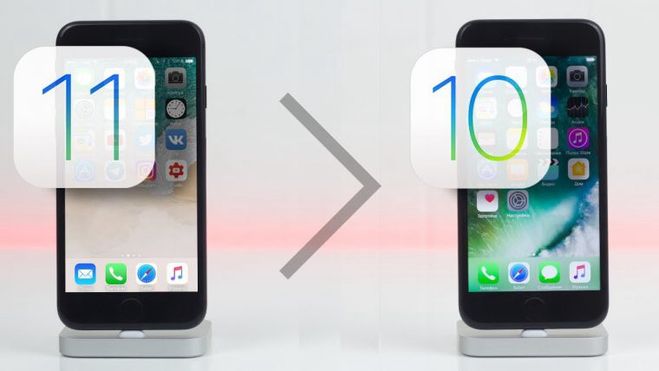
วิธีการย้อนกลับจาก iOS 11 บน iOS 10: คำแนะนำทีละขั้นตอน
กระบวนการของการย้อนกลับไปยังรุ่นก่อนหน้าของ iOS นั้นซับซ้อนกว่าการติดตั้งเวอร์ชันใหม่ หากคุณต้องการเพียงสมาร์ทโฟนและอินเทอร์เน็ตคุณเพียงแค่ต้องใช้คอมพิวเตอร์สายไฟเพื่อเชื่อมต่อกับสมาร์ทโฟนกับมันและแน่นอนการเชื่อมต่ออินเทอร์เน็ตเพื่อย้อนกลับ
หากต้องการย้อนกลับคุณต้องดำเนินการต่อไปนี้:
ขั้นตอนที่ 1.
- ใช้สายไฟเชื่อมต่อสมาร์ทโฟนหรือแท็บเล็ตของคุณกับคอมพิวเตอร์และเรียกใช้แผงควบคุม iTunes.
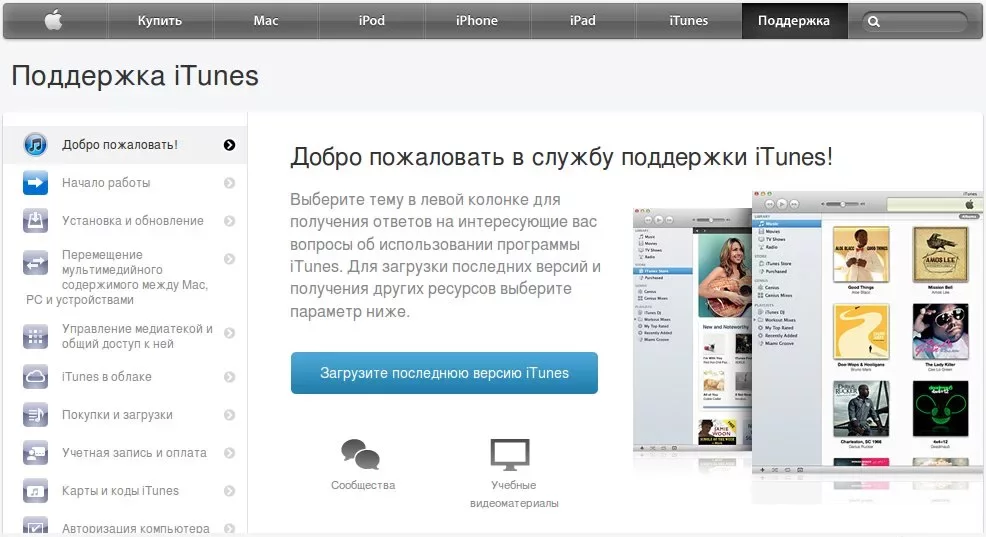
Image 2. วิธีการย้อนกลับจาก iOS 11 บน iOS 10: การเรียนการสอนทีละขั้นตอน
ขั้นตอนที่ 2..
- บน iPhone 6s และก่อนหน้านี้ในเวลาเดียวกันหอย "บ้าน" และกุญแจไฟฟ้าและบน iPhone 7 และ 7s ปุ่มเปิดปิดและปุ่มปล่อยดัง
- เก็บปุ่มไว้จนกระทั่งอุปกรณ์ออกจากการรีบูต
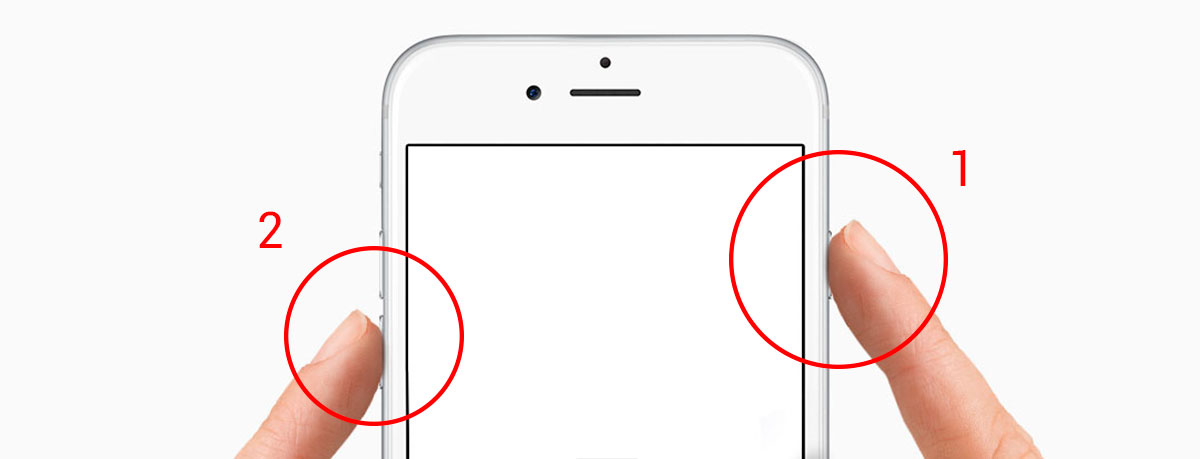
Image 3. วิธีการย้อนกลับจาก iOS 11 บน iOS 10: การเรียนการสอนทีละขั้นตอน
ขั้นตอนที่ 3.
- หลังจากรีบูตเครื่องคอมพิวเตอร์แล้ว iTunes รับรู้อุปกรณ์ใหม่และโหมดการกู้คืนที่เปิดใช้งานโดยอัตโนมัติ
- คุณต้องเลือกการย้อนกลับของอุปกรณ์เพื่อการตั้งค่าจากโรงงานในระหว่างที่ iOS 11 จะถูกแทนที่ด้วยรุ่นก่อนหน้า iOS 10.
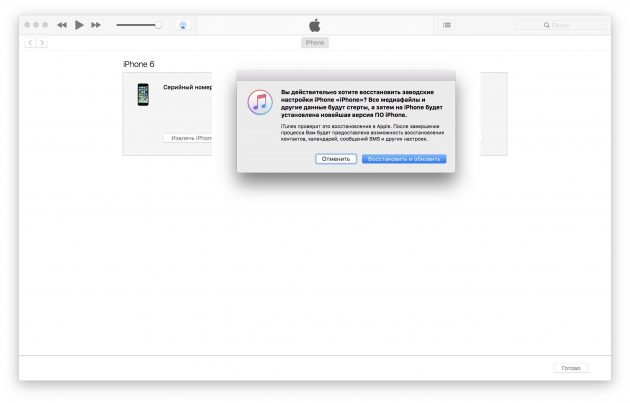
Image 4. วิธีการย้อนกลับจาก iOS 11 บน iOS 10: คำแนะนำทีละขั้นตอน
ขั้นตอนที่ 4.
- กด " คืนค่าและอัปเดต"ยอมรับข้อกำหนดของข้อตกลงใบอนุญาตและรอให้กระบวนการดาวน์โหลดการกระจายเฟิร์มแวร์และการติดตั้ง
- ในขั้นตอนการติดตั้งระบบปฏิบัติการอุปกรณ์ของคุณจะรีบูตสองหรือสามครั้งโดยอัตโนมัติ หลังจากการติดตั้งเสร็จสมบูรณ์คุณจะมีแกดเจ็ต "สไตลิสต์" อย่างแน่นอนพร้อมการตั้งค่าเริ่มต้น คุณสามารถตั้งค่าอีกครั้งหรือกู้คืนจากการสำรองข้อมูลจากคอมพิวเตอร์หรือที่เก็บข้อมูลบนคลาวด์
สำคัญ: จำไว้ว่าระบบปฏิบัติการ iOS ย้อนกลับไปที่การตั้งค่าโรงงานเป็นรูปแบบอุปกรณ์อย่างเต็มที่! ก่อนดำเนินการตามขั้นตอนบันทึกไฟล์ที่จำเป็นทั้งหมดไปยังคอมพิวเตอร์การ์ดหน่วยความจำหรือที่เก็บข้อมูลบนคลาวด์
